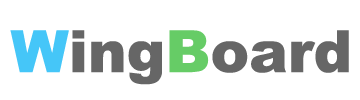ユーザ画面操作マニュアル
メール画面
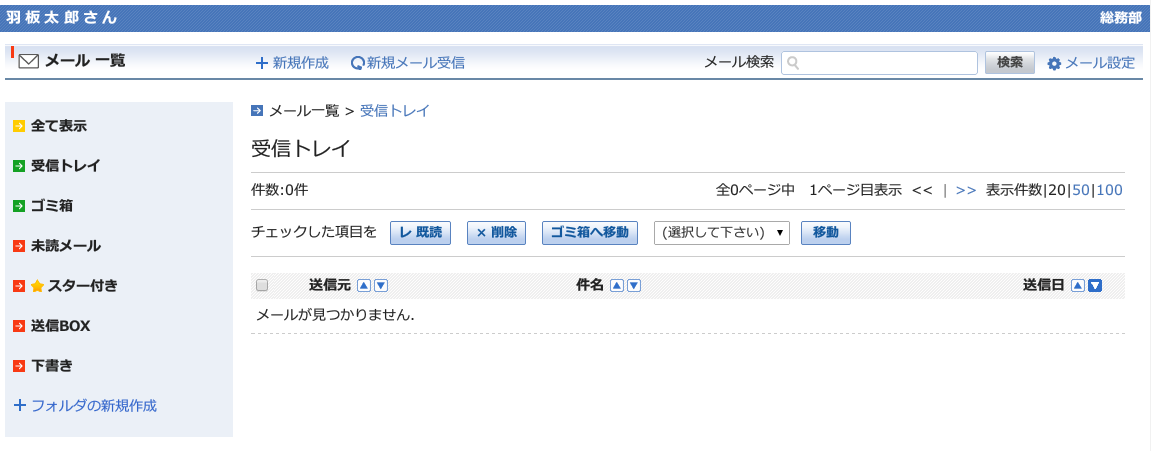
メールは、社外、社内にメールを送受信できるアプリケーションです。
| 受信トレイ | 受信したメールが保存されます。 |
|---|---|
| ゴミ箱 | ゴミ箱フォルダです。 (ここに移動した場合でも自動的にはメール削除はされません。) |
| 未読メール | 未読のメールが表示されます。 (ポータルの新着をクリックするとここが表示されます。) |
| スター付き | 重要メールが閲覧できます。 |
| 送信BOX | 送信したメールが保存されます。 |
| 下書き | 送信前の下書きが保存されます。 |
未受信のメールを確認する際は『新規メール受信』を押してください。
※個々人のメールアドレスは『管理者』で設定可能です。
| メール検索 | メールフォルダ内含まれている文字で検索できます。 |
|---|---|
| メール設定 | メール機能設定画面を開きます。 |
| チェックした項目を『×削除』 | 一覧に表示されているメールでチェックされているものを削除できます。 削除したメールは元に戻せませんのでご注意ください。 |
| チェックした項目を『ゴミ箱へ移動』 | 一覧に表示されているメールでチェックされているものをゴミ箱フォルダへ移動します。 |
| チェックした項目を『移動』 | 一覧に表示されているメールでチェックされているものを選択されたフォルダへ移動します。 |
「送信元」の横のチェックボックスで、全体のチェックボックスをチェックすることが出来ます。
その他
ポータル画面では5分に1回メールの送受信が行われます。
HTMLメールは非対応です。
メール受信は1度に50件までとなっております。それを超える場合は複数回受信を行ってください。
メールの送信
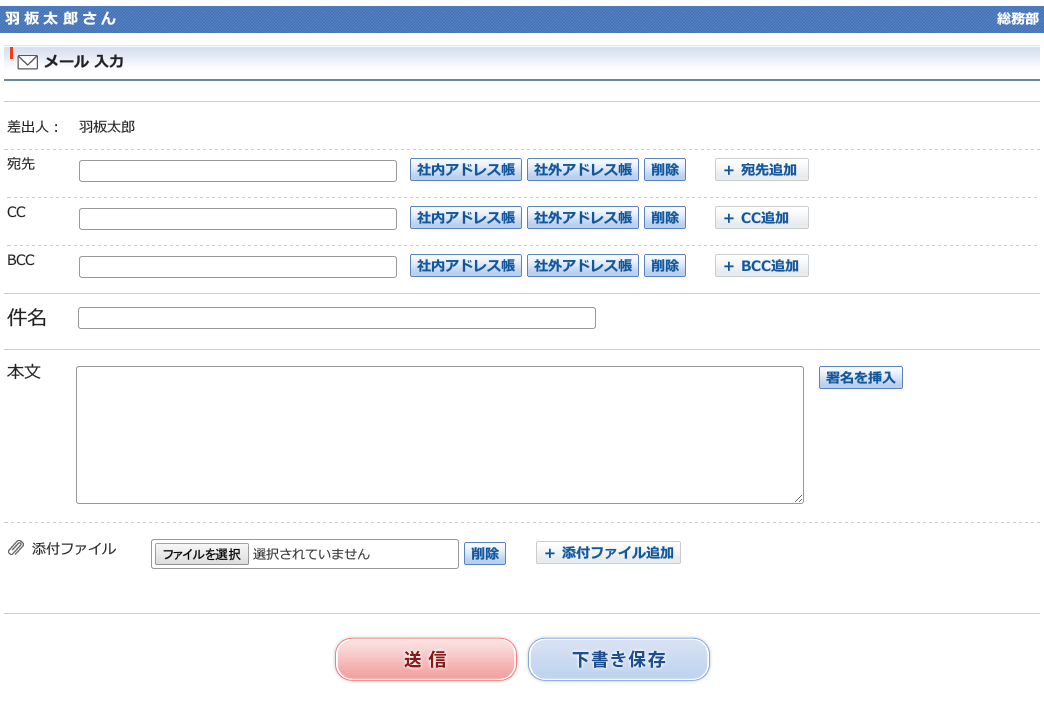
メールを作成するには『+新規作成』を押してください。
メール入力画面が表示されますので、宛先など入力の上、『送信』を押してください。
宛先、CC、BCCはそれぞれ、手入力でのアドレス入力が可能ですが、アドレス帳からの指定も可能です。手入力で送信先を増やす場合は、『+宛先追加』『+CC追加』『+BCC追加』で枠を追加してください。
『削除』で入力したアドレスを消すことが出来ます。
| CC | カーボン・コピー(Carbon Copy)の略です。宛先に指定した人と一緒に、そのメールの内容を他の人にも知らせたい(例えば、上司など)同時に報告したい、という場合に「CC」を使います。 |
|---|---|
| BCC | ブラインド・カーボン・コピー(Blind Carbon Copy)の略です。「BCC」に入力されたメ-ルアドレスは、宛先やCCの受信者には表示されません。宛先やCC受信者に、他の受信者がいることを隠したい場合や、受信者のメ-ルアドレスが分からないようにして送りたい場合は「BCC」欄を使用します。 |
| 社内アドレス帳 | 社内メールを送る場合に選択してください。 社内メールはメールアドレスをお持ちでない社員でもご利用いただけますが、社内アドレスで社外にメールを送る事はできませんのでご注意ください。 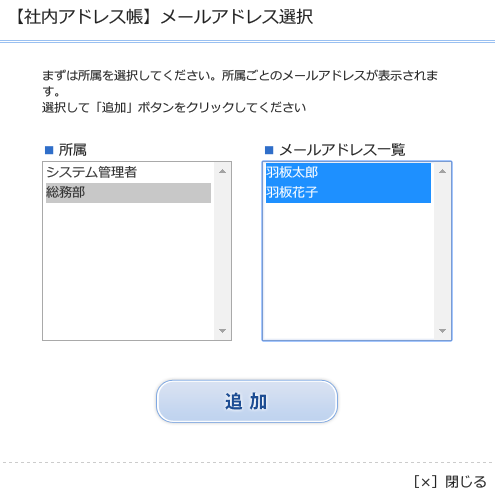 上図の様に複数選択することで、一度に複数のアドレス追加も可能です。 |
|---|---|
| 社外アドレス帳 | アドレス帳に登録されたメールアドレスから選択できます。 |
| 署名を挿入 | 本文のカーソル位置に「設定」-「メール機能設定」で登録された内容を、挿入できます。 |
| ファイルを選択 | 添付するファイルを選択します。 ファイル選択用のウィンドウが開きますので、該当のファイルをクリックし『開く』を押してください。 |
| 削除 | 選択したファイルを削除できます。 |
| +添付ファイル追加 | 複数のファイルを添付する際に押してください。 選択用のボックスが下部に追加されます。 |
メールの送信
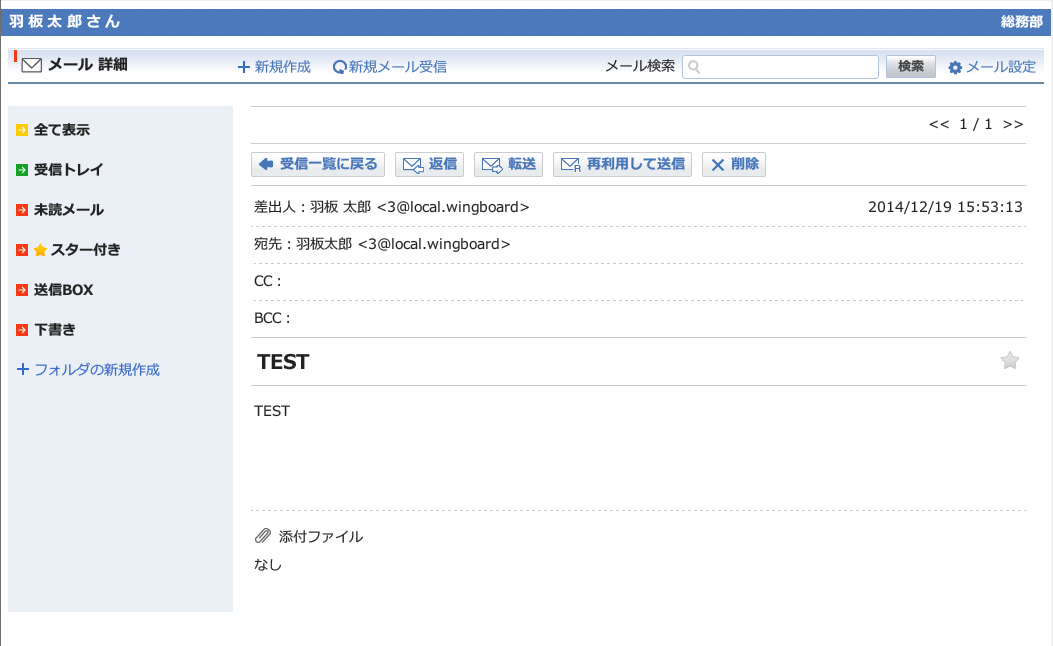
| 受信一覧に戻る | 1つ前の画面に戻ります。 |
|---|---|
| 返信 | 差出人宛のメール送信画面を開きます。 件名に頭に「Re:」を追加し、内容は本文に「>」で挿入されます。 |
| 転送 | 宛先を空欄でメール送信画面を開きます。 件名に頭に「Fw:」を追加し、内容は本文にそのまま挿入されます。 |
| 再利用して送信 | 宛先、件名、本文を変更せず、メール送信画面を開きます。 |
| ×削除 | 開いているメールを削除します。 削除されたメールは元に戻せませんのでご注意ください。 |